MD-Blog_Video and Streaming
意外に知られていない配信管理のお仕事
久しぶりのブログですが、頑張って書いて行こうと思います。
突然ですが皆様、ネット中継の現場において「配信管理」というポジションを聞いたことありますか?
「...何する人?? どういう仕事をしてるの??」
と思うのが普通かと思います。実際に自分もMDに入社するまであまり耳にしない言葉でした。笑
今回はいま自分がメインで担当してるこの「配信管理」についてお話ししていこうと思います。
見出し・配信管理とはどんな仕事!?
配信管理は大きく分けて、
- 電源・映像等のハードウェアを含むエンコーダーの設定と管理
- 各配信プラットフォームの設定と管理
- 視聴画面での映像と音声、エンコーダーの監視
細かいところまで上げるともっとあるのですが、大きく分けてこの3つの業務を軸に動いてます。
ではこの大きく分けた業務の中身を今回は簡単に見て行きたいと思います。
1.電源・映像等のハードウェアを含むエンコーダーの設定と管理
そもそもエンコーダーとはなに?と思う方が多いと思いますが、エンコーダーとは、
「エンコード」と呼ばれる作業を行うために使用するソフトウェア・それに準ずる機材の総称
になります。
ではその総称の肝でもある「エンコード」が何かというと、
信号やデータを一定の規則に基づいて変換すること。"符号化""暗号化""記号化"などの意味を持つ単語
...符号化? 暗号化? どういうことでしょう??
簡単に言うと、動画の容量を圧縮したり、視聴が可能な動画形式に変換したりする作業のことです。
現在国内や国外でネット配信を行えるプラットフォームは数多くあり、それぞれのプラットフォームによって流し込めるデータ容量や解像度、動画形式が決まっているため、ネット配信を行う時には必ずこの「エンコード」という作業を行います。
エンコーダーを使ったエンコード作業とは、実際はどのように行っているかというと...

MONSTER STUDIO オリジナル※1080/60pエンコード可

MacBook Pro
上記で紹介したPCたちを使って様々な配信を行っています。
また自分たちはエンコードする為のソフトウェアが入っているPCを「エンコーダー」と呼んでいます。
エンコード自体はPC内にインストールしたソフトウェアを使用します。プラットフォームに流し込むデータ量が多ければ多いほど、PCのデータ処理速度やスペックが関わってくるので、現場によって変わる状況に応じて自分たちはデスクトップタイプとノートタイプのPCを使用しています。
こちらの両PCはレンタルも行っております!
詳しくはこちらからどうぞ!
普段使っているエンコーダー(=PC)もご紹介できたので、ここからが本題の「エンコーダーの設定」です。
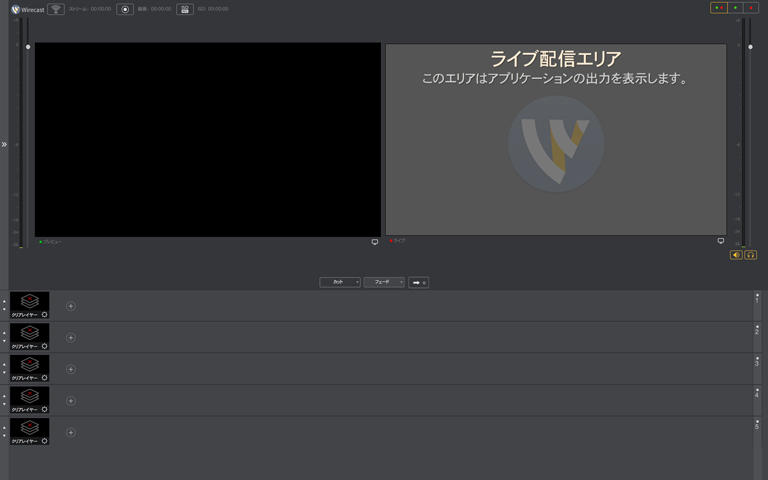
弊社で使用しているエンコード用のソフトウェアは「Wirecast」というものを使用しています。この「Wirecast」というソフトを使って映像と音声をエンコードしていくのですが、このとき特に注意を払わなければいけないのが、
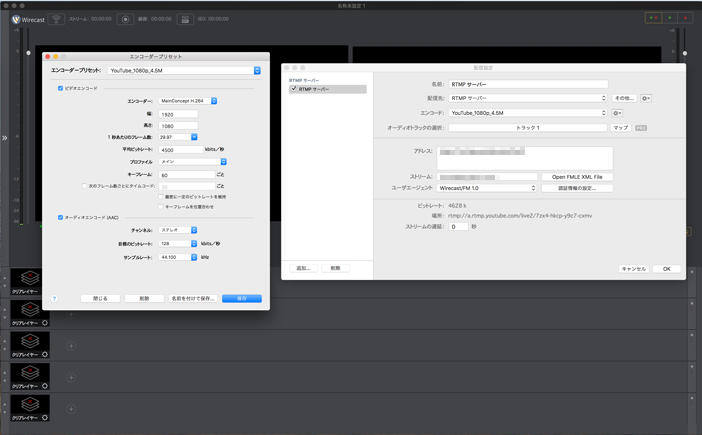
配信設定と呼ばれる映像をエンコードする為に必要な情報や数値を入力・設定していく作業です。
各プラットフォームに推奨している数値を正しく設定しないと...
- 正しくエンコードされずプラットフォームにデータが行かない!
- データは行っているが、映像や音に乱れがある!
- 配信ができない、もしくは止まる!
などの、事故につながる可能性が出てきてしまうのでこの作業は特に注意を払わなければいけません! しかもこの配信設定は、配信するプラットフォームによって毎回変えなければならないという落とし穴が...。
しかしこの「Wirecast」、一度入力した設定を都度保存出来るので毎回入力する手間が省けるので配信管理をする身としてはとても助かる機能です。
(とはいえ、毎回設定を変える時は必ず数値を確認するようにはしてますが)
配信の設定がひと段落ついたら、取り込んだ映像や音の大きさを「Wirecast」や各ソースの出力先(スイッチャーやミキサー)で調整して準備が終わります。
あとは配信先のプラットフォームの設定をしてあげて、配信スタート!!
...と、そうは問屋が卸しません!
今の設定だけだと確実にプラットフォームにデータを送出することはできません。
なぜかというと、ネット配信の命でもある、ネット回線の疎通確認とデータを送出する為に必要なRTMPと呼ばれるURLとStream Keyというものが必要なんです!
RTMPとStream Keyはこの後にも出てくるので一旦置いときまして、 とても大事なネット回線がちゃんと通っているのかの確認ですが、IEやGoogle Chrome、Safariなどを開いてサイトにアクセスできていれば、ネットは通っているのが確認できますが、それだけだと不十分で、エンコーダーからデータを送出するのに必要なネット回線の状態を知る必要があります。
こちらから映像データをサーバに送出(Upload)し、視聴者がそのサーバから端末を使ってストリーミング(Download)して視聴する形になるのですが、この時「回線速度」と呼ばれるものを、あらかじめ把握しておくことが大切になります。
この「回線速度」の調べ方はとても簡単で、その中でも「SPEEDTEST」と呼ばれるサイトがオススメだったりします。
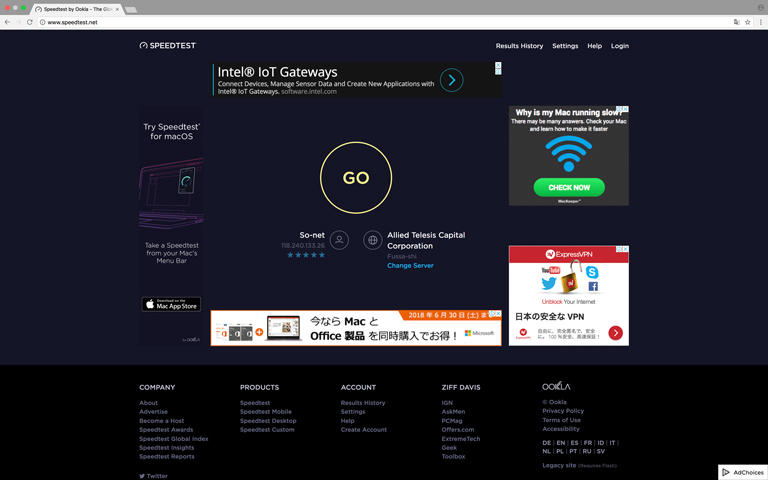
このサイトにアクセスして、真ん中の「GO」を押してあげると、
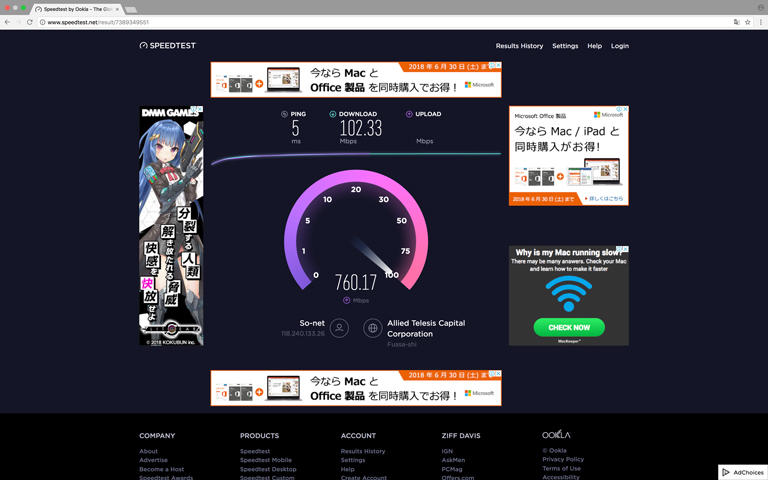
あっという間に今自分が繋いでいる回線の速度が分かってしまうという優れものです。
この回線速度を把握する上で最も重要なのが送出(Upload)です。
送出(Upload)の速度が遅すぎたりするとデータを正しくサーバに届けられないなどの問題が発生するため、特に注意しなければならない点でもあります。
また「Wirecast」は、WindowsやMacベースのソフトウェアエンコーダーなので、弊社では余分な処理、負荷をかけないためにも、不要なソフトや常駐アプリは極力インストールしない、ブラウザなども同時に起動しないなどの社内規定を作り、常にエンコーダーが安定した状態で稼働するようにしています。
さてこれでようやくエンコーダーの設定が終了しました。
2.配信先プラットフォームの設定・管理
次はこのプラットフォームの設定ですが、ここで肝になってくるのが、
- 各配信プラットフォームの「操作方法」と「機能」の理解
項目としてはそれほど多くないのですが、なにせ今は配信できるプラットフォームが多いのでそれぞれの操作方法を覚えるのがまた一苦労。でも、それぞれの操作や機能などを覚えておくと現場で即座に対応が出来るので覚えておいて損はないと思います。
今回は数あるプラットフォームの中で、自分が一番触ってきた「YouTube Live」の管理画面と使ってみようと思います。
作業的には、エンコーダーの設定が終了したら、プラットフォームにアクセスして、まずRTMPとStream Keyを抽出するという作業があります。
このRTMPとStream Keyは何かと言うと、
- RTMP
Real Time Messaging Protocolの略で、メディア配信サーバとの間で音声や動画などのデータをやりとりするためのストリーミングのためのプロトコル - Stream Key
サーバにエンコーダーから送出したRTMPを流し込むために必要なラベリングコード
この2つに関しては、ネット配信をする上では必ずと言っていいほど必要なものになります。
これがないと、配信ができない状況になります。

このRTMP(YouTubeだとサーバのURLと明記されている欄)とStream Keyは、どのプラットホームにも存在するものなので、まずこの2つを抜き取り「Wirecast」の「配信設定」にある「アドレス」と「ストリーム」に貼り付けます。
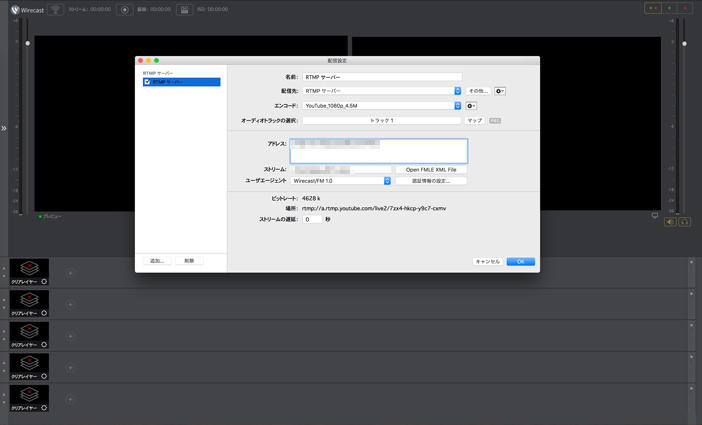
これでWirecast側からのデータ送出の準備が整いました!
あとはWirecastからデータの送出をして、プラットフォーム側でその映像が確認できればデータ送出は成功です。
送出後はプラットフォーム側でプレビューをし、映像や音声の乱れがないか・映像と音にズレがないかなどの確認をして、この時点で何か問題が生じたらすぐに解消するようにし、本番に備えます。
そして本番開始時刻になったら、配信スタートをスタートさせます。こうしていつも皆さんがみる視聴画面に映像が流れ込む感じになります。
この後に待っている作業は、
3.視聴画面での映像と音声、エンコーダーの監視
本番中は視聴者が見ている視聴環境と同じ環境で、配信されている映像と音を監視するのと同時に、エンコーダーのステータスを監視します。自分の中では、この作業が一番神経を使うんじゃないかと思ってます。
断続的に起きる映像の音の乱れなどはすぐに気づけるのですが、ほんの一瞬だけの乱れなどが起きたりすることがあるのでそういった一瞬も見逃さず、すぐにトラブル対応できるように常に神経を研ぎ澄まさなければならないと思っているのですが、それをずっと継続するのはなかなか難しい...。
さらに、これと並行してエンコーダーにも何かトラブルが起きたら大変なので、こちらも気を抜かず監視し続けなければならない。
常に集中して見なければならないので大変なのですが、番組を見ている視聴者がより良い環境下で番組を楽しんでもらいたいと思えば頑張れる!!なんてことを思いながら監視したりしてます。笑
簡単にはなりましたが、配信管理はこのような形の仕事をしております。
最後に
正直、周りにいるスイッチャー・ミキサー・カメラ・ディレクターなどのポジションに比べると、業務内容としてはちょっと少なく感じる部分がありますが、この配信管理は、配信の現場において「最後の砦」的なポジションでもあるのです。
その日のために、制作も機材も準備してきて、リハをして万全な状態で本番に臨めても、配信自体に何かあってしまうと、すべてが台無しになってしまうというプレッシャーが...。
これまでいろんな配信をやってきましたが、最初このことに気づいた時は正直怖いと思ってましたが、今はこのポジションに立つことが楽しく思えるようになっています。それはやはり
ユーザーにより良いものを届けたいという気持ちがあるから!
この気持ちに気づけたからこそ、今後もユーザーにより良いものを届けられるよう、邁進して行きたいと思っております。
弊社MONSTER DIVEではスタジオからの配信はもちろん、外(ロケ)での配信業務も承っております。
制作から技術までご相談したい事がございましたら、お問い合わせフォームより、お気軽にご連絡いただければと思います。
- Recent Entries
-
- Webデザイナー、急にYouTuberデビュー
- PowerCMS Xで、 ブロックエディタ(コンポーネントブロック プラグイン)を使いやすくカスタムする。
- 「想像力」と「判断力」:都内イベントの現場で気づいた、即応性が求められる仕事の醍醐味
- 『AI時代のSEO品質チェック』 WEBディレクターが押さえるべき最新基準
- よいモノづくりは働く仲間づくりから始まる。 その"採用の裏側"の話。
- Webディレクターが、AIを「5人の専属アシスタント」として雇っている話。
- フロントエンド開発における自動テストの導入
- SRTを用いた映像伝送:海外中継編
- セレクションへのサポートから得られた「人を育てる力」
- 給与明細の"天引き"の向こう側 ─社会保険料に込められた、会社と社員の支え合い─
- MD EVENT REPORT
-
- よりよいモノづくりは、よい仲間づくりから 「チームアクティビティ支援制度」2025年活動報告!
- MDの新年はここから。毎年恒例の新年のご祈祷と集合写真
- 2024年もMONSTER DIVE社内勉強会を大公開!
- 社員旅行の計画は「コンセプト」と「事前準備」が重要! 幹事さん必見! MONSTER DIVEの社内イベント事例
- 5年ぶりの開催! MONSTER DIVE社員旅行2024 "Build Our Team"!
- よいモノづくりは、よい仲間づくりから 「チームアクティビティ支援制度」2023年活動報告!
- 2023年のMONSTER DIVE勉強会を大公開!
- リフレッシュ休暇の過ごし方
- 勤続10周年リフレッシュ25連休で、思考をコンマリしたりタイに行った話。
- 俺たちのフジロック2022(初心者だらけの富士山登山)
- What's Hot?
-
- 柔軟に対応できるフロントエンド開発環境を構築する 2022
- 楽しくチームビルディング! 職場でおすすめのボードゲームを厳選紹介
- ライブ配信の現場で大活躍! 「プロンプター」とは?
- 名作ゲームに学べ! 伝わるUI/UXデザインのススメ
- 映像/動画ビギナーに捧げる。画面サイズの基本と名称。
- [2020最新版] Retinaでもボケない、綺麗なfaviconの作り方
- ビット(bit), バイト(Byte), パケット。ついでにbps。 〜後編「で、ビットとバイトって何が違うの?」〜
- 有名企業やブランドロゴに使われているフォントについて調べてみる。
- 算数ドリル ... 2点間の距離と角度
- 画面フロー/システムフローを考えよう!
- タグリスト
-
- #Webデザイン
- #JavaScript
- #MONSTER DIVE
- #ライブ配信
- #映像制作
- #Movable Type
- #CMS
- #ワークスタイル
- #MONSTER STUDIO
- #Web開発
- #Webプロモーション
- #Webディレクターのノウハウ
- #アプリ
- #Creators Lab まとめ
- #MTタグを極める
- #MD社内イベント
- #効率化
- #CSS
- #Webクリエイティブ
- #撮影
- #プランニング
- #Webディレクション
- #コーディング
- #オーサリング
- #クレバー藤原
- #ストリーミング配信
- #スマートフォン
- #早朝がいちばん捗るヒト
- #PowerCMS
- #WEBサービス
- #グラフィックデザイン
- #ライブ中継
- #人事
- #サマンサ先生
- #AI
- #Android
- #Webメディア
- #まとめ
- #ディレクション
- #HTML5
- #iPhone
- #プログラミング
- #新入社員
- #iOS
- #jquery
- #RIDE HI
- #UI/UXデザイン
- #アニメーション
- #プラグイン
- #Adobe
